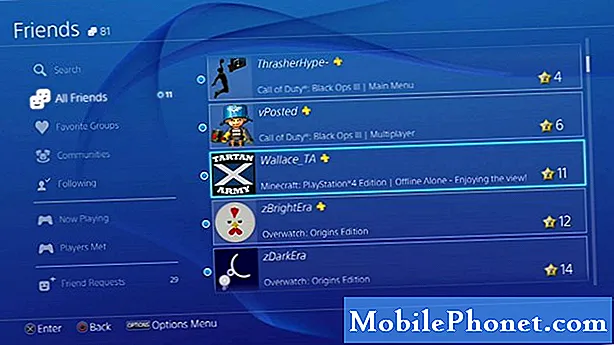여러 가지 요인으로 인해 전화기 화면이 깜박일 수 있습니다. 처리해야 할 사소하거나 중대한 문제 일 수 있습니다. 그리고 대부분의 사람들이 경험 한 바에 따르면 화면 밝기, 불량 앱 및 화면 손상이 일반적인 원인으로 나타났습니다. 소프트웨어 오작동으로 인해 발생한 문제라면 사소한 문제로 간주 될 수 있습니다. 그러나 손상된 화면 구성 요소와 관련된 경우 주요 문제로 분류 될 수 있습니다. 이런 경우에는 기술자의 도움이 필요합니다.
여기서는 Moto G 스마트 폰과 같은 특정 기기에서 화면 깜박임 문제를 일으킬 수있는 몇 가지 일반적인 사례를 설명하겠습니다. 하드웨어 평가 및 / 또는 수리를 위해 서비스 센터로 달려 가기 전에 집에서이 문제를 해결하는 방법을 읽고 배우십시오.
화면 깜박임 문제를 처리하는 것은 특히 전화기 화면에서 더 많은 시간을 보내는 경우 성 가실 수 있습니다. 이로 인해 가능한 한 빨리 문제를 해결하고 문제를 해결할 수밖에 없습니다. Moto G5에서 발생하는 화면 깜박임 문제가 소프트웨어 오류로 인한 것이라고 가정하면 다음 절차로 해결할 수 있습니다.
솔루션을 찾으려고하는 동안 당사 사이트를 찾은 스마트 폰 소유자의 경우 귀하의 휴대폰이 당사가 지원하는 장치 중 하나인지 확인하십시오. 그렇다면 해당 장치에 대한 문제 해결 페이지를 방문하여 해당 장치를 탐색하여 유사한 문제를 찾고 당사의 솔루션 및 해결 방법을 자유롭게 사용하십시오. 그러나 그 후에도 여전히 도움이 필요하면 Android 문제 설문지를 작성하고 제출을 눌러 문의하십시오.
첫 번째 해결 방법 : 장치를 안전 모드로 부팅합니다.
안전 모드에서 장치를 부팅하면 타사 앱으로 인해 휴대폰 화면이 깜박이는지 여부를 확인할 수 있습니다. 이 모드에서는 모든 타사 앱이 우회되거나 일시적으로 비활성화되므로 모든 스톡 앱이 휴대폰에서 실행됩니다. Moto G5에서 안전 모드를 활성화하는 방법은 다음과 같습니다.
- 다음으로 이동 집 화면을 누른 다음 전원 키 당신이 볼 때까지 몇 초 동안 전원 끄기 메뉴.
- 몇 초 후 전원 키 그런 다음 옵션을 길게 탭하여 전원 끄기.
- 읽기 안전 모드로 재부팅 메시지 및 탭 확인 확인. 그러면 장치의 전원이 꺼지고 안전 모드로 다시 시작됩니다.
- 화면을 스 와이프하여 기기의 잠금을 해제합니다. 메시지가 표시되면 화면 잠금을 입력하여 계속합니다.
그러면 화면 왼쪽 하단에 안전 모드 워터 마크가 표시됩니다. 이것은 이제 안전 모드가 활성화되었음을 나타냅니다. 안전 모드에서 평소처럼 장치를 사용하고 화면 깜박임이 다시 발생하는지 확인합니다.
Moto G5의 화면 깜박임 문제가 안전 모드에서 사라지면 타사 앱이 원인임을 나타냅니다. 문제를 해결하려면 휴대 전화에서 악성 앱을 제거해야합니다. 안전 모드에서 잘못된 앱을 제거하려면 다음 단계를 따르세요.
- 다음으로 이동 설정 메뉴.
- 꼭지 앱.
- 고르다 모든 앱 상단의 드롭 다운 메뉴에서
- 제거하려는 의심스러운 앱을 눌러 선택합니다.
- 꼭지 제거 그때 확인 확인.
앱을 제거한 후 Moto G5를 다시 시작하고 화면 깜박임 문제가 해결되는지 확인하십시오. 문제가 다시 발생하면 휴대 전화의 디스플레이 기능과 충돌을 일으키는 것으로 의심되는 다른 앱을 삭제하세요.
두 번째 해결책 : 복구 모드를 통해 캐시 파티션을 지 웁니다.
캐시 파티션을 지우면 특히 Moto G5의 화면 깜박임 문제가 시스템 캐시 파티션의 손상된 임시 파일로 인해 트리거되는 경우 도움이 될 수 있습니다. 이렇게하면 휴대 전화에서 중요한 데이터와 개인 정보를 잃지 않고 공장 초기화와 유사한 긍정적 인 결과를 얻을 수 있습니다. 방법은 다음과 같습니다.
- 장치의 전원을 끕니다.
- 길게 누릅니다. 볼륨 작게 과 힘 버튼을 동시에 누르면 장치의 전원이 켜집니다.
- 누르세요 볼륨 작게 옆에있는 깃발까지 버튼 힘 버튼 읽기 복구 모드.
- 누르세요 힘 장치를 다시 시작하는 버튼 복구 모드. Android 로고 명령 없음 그러면 레이블이 화면에 표시됩니다.
- 누른 상태에서 힘 버튼을 누르고 볼륨 업 단추.
- 누르세요 볼륨 작게 키 강조하다 캐시 파티션 지우기 그런 다음 전원 키 선택을 확인합니다.
- 그러면 캐시 파티션 지우기가 시작되고 완료되면 시스템을 재부팅 해주세요 옵션이 강조 표시됩니다.
- 누르세요 전원 키 선택을 확인합니다.
그러면 장치가 자동으로 재부팅됩니다. 완전히 부팅 될 때까지 기다린 다음 문제가 해결되는지 확인합니다.
세 번째 해결 방법 : 마스터 재설정 또는 공장 재설정.
더 복잡한 소프트웨어 오류에 의해 트리거되는 깜박이는 디스플레이는 이전 절차를 견딜 수 있으므로 전체 시스템 재설정이 필요합니다. 마지막 수단으로 Moto G5에서 공장 초기화를 진행하도록 선택할 수 있습니다. 그러나 이것은 전화에 저장된 모든 데이터와 개인 정보를 삭제합니다. 그러나 긍정적 인 점은 이러한 문제가있는 디스플레이를 렌더링하기 위해 전화기 화면을 트리거 한 모든 유형의 버그와 복잡한 오류로부터 전화기 시스템을 제거한다는 것입니다. 계속하려면 중요한 데이터를 모두 백업 한 후 다음 단계를 따르십시오.
- 꼭지 설정 홈 화면에서.
- 아래로 스크롤하여 백업 및 재설정.
- 필요한 경우 옵션을 활성화하여 내 데이터 백업 돌다 자동 복원떨어져서.
- 꼭지 공장 초기화.
- 그런 다음 전화 재설정 확인.
또는 특히 휴대 전화의 메뉴에 액세스 할 수 없거나 표시되지 않는 경우 하드웨어 키를 사용하여 외부 재설정을 수행 할 수 있습니다. 외부 재설정을 진행하기 전에 기기의 배터리 전원이 30 % 이상 남아 있는지 확인하세요. 다시이 과정에서 모든 것이 삭제되므로 백업 생성이 여전히 필요합니다. 설정이 완료되면 다음 단계를 따르세요.
- 장치의 전원을 끕니다.
- 길게 누릅니다. 볼륨 작게 과 힘 버튼을 동시에 누르면 장치의 전원이 켜집니다.
- 누르세요 볼륨 작게 옆에있는 깃발까지 버튼 힘 버튼 읽기 복구 모드.
- 누르세요 힘 장치를 다시 시작하는 버튼 복구 모드. Android 로고 명령 없음 그러면 레이블이 화면에 표시됩니다.
- 누른 상태에서 힘 버튼을 누르고 볼륨 업 단추.
- 그런 다음 볼륨 작게 스크롤하여 강조 표시하는 버튼 데이터 삭제 / 공장 초기화 선택권.
- 누르세요 힘 버튼을 눌러 선택을 확인합니다.
- 누르세요 볼륨 작게 스크롤하여 강조 표시하는 버튼 예 — 모든 사용자 데이터를 삭제합니다.
- 그런 다음 힘 버튼을 다시 눌러 선택을 확인하십시오.
그러면 공장 초기화가 시작됩니다. 완료되면 휴대 전화가 재부팅됩니다. 그때까지 초기 설정을 진행할 수 있습니다.
추가 지원 요청
이전에 떨어 뜨리거나 액체에 노출되어 화면이나 마더 보드가 약간의 손상을 입었을 수 있습니다. 이 경우 Moto G5의 화면 깜박임은 하드웨어 손상의 생생한 증상입니다. 따라서 서비스가 필요함을 나타냅니다. 이 시점에서 Moto G5를 가장 가까운 서비스 센터로 가져갈 날짜를 설정할 수 있습니다. 분명히, 문제를 해결하기 위해 더 이상 할 수있는 일은 없습니다.
우리와 접촉
우리는 항상 귀하의 문제, 질문 및 제안에 열려 있으므로이 양식을 작성하여 언제든지 문의하십시오. 이것은 우리가 제공하는 무료 서비스이며 한 푼도 청구하지 않습니다. 하지만 매일 수백 개의 이메일이 수신되며 모든 이메일에 답장하는 것은 불가능합니다. 그러나 우리는 우리가받는 모든 메시지를 읽습니다. 우리가 도움을 준 사람들을 위해 우리의 게시물을 친구에게 공유하거나 단순히 Facebook 및 Google+ 페이지를 좋아하거나 Twitter에서 팔로우하여 소식을 전하십시오.